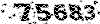تکنولوژی و فناوری های جدید
بیائید تا همه چیز در مورد تکنولوژی و فناوری های جدید جهان را بدانیمتکنولوژی و فناوری های جدید
بیائید تا همه چیز در مورد تکنولوژی و فناوری های جدید جهان را بدانیم۹ کلید میانبر کاربردی در فایرفاکس
استفاده از کلیدهای میانبر یا همان Shortcut باعث افزایش سرعت و سهولت کار با نرمافزارها میشوند. در اغلب نرمافزارها میتوان از مجموعهای از این کلیدهای میانبر استفاده نمود که یکی از این برنامهها ، مرورگر اینترنتی فایرفاکس است.در این مطلب به معرفی برخی از میانبرهای مفید فایرفاکس خواهیم پرداخت که ممکن است کمتر با آنها آشنا باشید.
۱) تکمیل خودکار
آدرسهای .org و .net
شاید بدانید در مورد آدرسهایی که به
.com ختم میشوند حتما نیاز نیست تا
آدرس سایت را بطور کامل یعنی با
http://www. در ابتدا و .com در
انتهایش تایپ کنید.برای مثال در مورد
گوگل ، تنها کافیست google را تایپ
کرده و کلیدهای Ctrl و Enter را
همزمان فشاردهید.این میانبر تقریبا در
بین تمام مرورگرهای اینترنتی موجود
قابل استفاده است.اما برای آدرسهای
.org و .net چه ؟ در فایرفاکس فشردن
همزمان Shift و Enter شما را به یک
آدرس .net و کلیدهای Ctrl + Shift +
Enter شما را به یک آدرس .org خواهد
برد.
۲) Alt + D
فشردن این دو کلید باعث میشود تا
مکاننمای صفحهکلید بصورت مستقیم به
نوارآدرس برود تا دیگر نیاز نباشد
برای تایپ یک آدرس اینترنتی کلید ماوس
را در آنجا فشار دهید. وقت طلاست ؛
یکی دو ثانیه صرفهجویی در آن هم
موفقیت بزرگی است.
۳) Ctrl + T و Ctrl + Shift +
T
فشردن همزمان کلیدهای Ctrl و T باعث
باز شدن یک زبانه جدید میشود و Ctrl
+ Shift به همراه T آخرین زبانه
بستهشده را دوباره باز میکند.این
میانبر مخصوصا زمانی مفید است که
بصورت تصادفی یک زبانه را میبندید.
روش معمولی برای باز کردن آخرین زبانه
بستهشده رفتن به منوی History و
انتخاب Recently closed tabs است.
۴) Alt + Enter
این کلید میانبر باعث باز شدن یک سایت
در زبانهای دیگر میشود هنگامی که آن
سایت را در لیست سایتهایتان بصورت
highlight درآوردهاید.بگذارید توضیح
بیشتری بدهم، فرض کنید قصد رفتن به
فیسبوک را دارید بنابراین شروع به
تایپ آدرس آن در نوار آدرس میکنید و
پس از تایپ چند حرف ابتدایی ،نوار
آدرس فایرفاکس، آدرس کامل فیسبوک را
در لیستی که باز شده است به شما نشان
میدهد.حالا کافیست تا با کلیدهای بالا
و پایین صفحه کلید بر روی آن آدرس
رفته تا پررنگ شود.در این هنگام اگر
کلید Enter را فشار دهید فیسبوک در
همین زبانه باز میشود ولی اگر Alt و
Enter را همزمان بفشارید ، فیسبوک در
زبانهای جدید به شما نمایش داده
خواهد شد.
۵) کاربرد کلید Delete
نوار آدرس جدید فایرفاکس که از نسخه
سوم آن بر روی مرورگر قرار گرفت
قابلیتهای جالبی دارد. برای مثال اگر
شما حروف اول سایتی را وارد کنید ،
این نوار آدرس که به SmartBar معروف
است در بین تاریخچه وبگردی و
بوکمارکهای شما گشته و سایتهایی که
با این حروف مطابقت داشتهباشند را
لیست میکند. حالا اگر شما بخواهید به
هر دلیلی یک آدرس خاص در این لیست
نباشد کافیست با کلیدهای بالا و پایین
صفحهکلید بر روی آن آدرس رفته و کلید
Delete را فشار دهید تا از فهرست پاک
شود.
۶) Ctrl + Tab
استفاده از این کلیدهای ترکیبی به شما
امکان جابجایی بین زبانههای باز شده
را بدون استفاده از ماوس میدهد.
میانبر بسیار مفیدی است.
۷) Ctrl و [۱,۲,...,۹]
میانبر Ctrl + Tab به شما امکان
جابجایی بین زبانهها را به ترتیبی که
قرار گرفتهاند میدهد اما اگر شما
مثل من همیشه به باز کردن زبانههای
زیادی دارید یقینا استفاده از این
کلید میانبر چندان سودمند نیست. در
عوض میتوانید از ترکیب کلید Ctrl با
یکی از اعداد یک تا نه استفاده کنید ،
در این صورت مستقیما به زبانهای برده
میشوید که در همان شماره قرار دارد.
برای مثال Ctrl + 4 به شرطی که حداقل
چهار زبانه گشوده شده داشته باشید ،
شما را به چهارمین زبانه از سمت چپ
خواهد برد.
۸) کلیدهای Space و
Shift + Space یا PageDown و PageUp
پایین و بالارفتن در فایرفاکس مانند
اغلب برنامههای دیگر با کمک Page
Down و Page Up ممکن است اما اگر
تمایل داشته باشید میتوانید از Space
(کلید فاصله) بجای PegeDown و از
Shift+Space بجای PageUp استفاده کنید.
هر کدام که راحتترید.
۹) استفاده از کلید
وسط ماوس
خب این یکی را نمیتوان کلید میانبر
برای صفحهکلید نام برد اما کارایی
خوبی دارد که نمیشد از آن چشم پوشید.
در هر جای صفحه وب اگر بر روی یک لینک
کلید وسط ماوس را فشار دهید ، آن لینک
در یک زبانه جدید باز خواهد شد.
همچنین در صورتی که بر روی طول زبانه
این کلید ماوس را بفشارید آن زبانه
بسته خواهد شد.البته این در شرایطی
است که برخی برنامهها مثل مترجم
بابیلون وظایف این کلید را تغییر
نداده باشند.